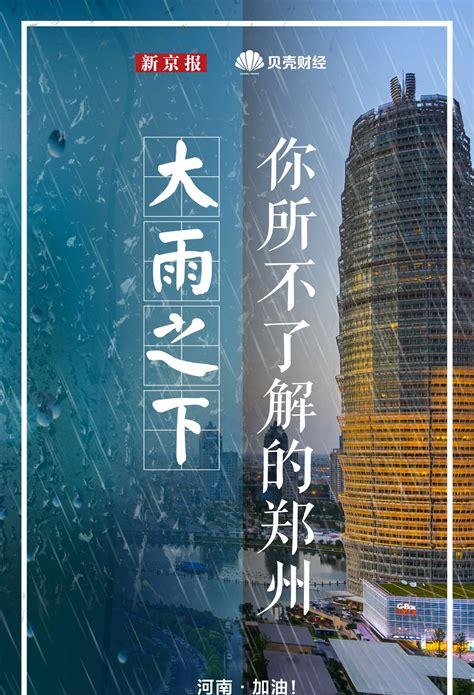通过U盘安装系统是现在最流行的做法,本文列举3种方法,让您制作Windows10系统安装盘不再迷惘。
制作U盘系统安装盘方法一:微软官方一、准备一块不小于8GB的U盘;二、打开浏览器,百度或Microsoft Edge搜索“Windows 10”,找到“下载Windows 10”,进入下载页面;(认准www.microsoft.com)
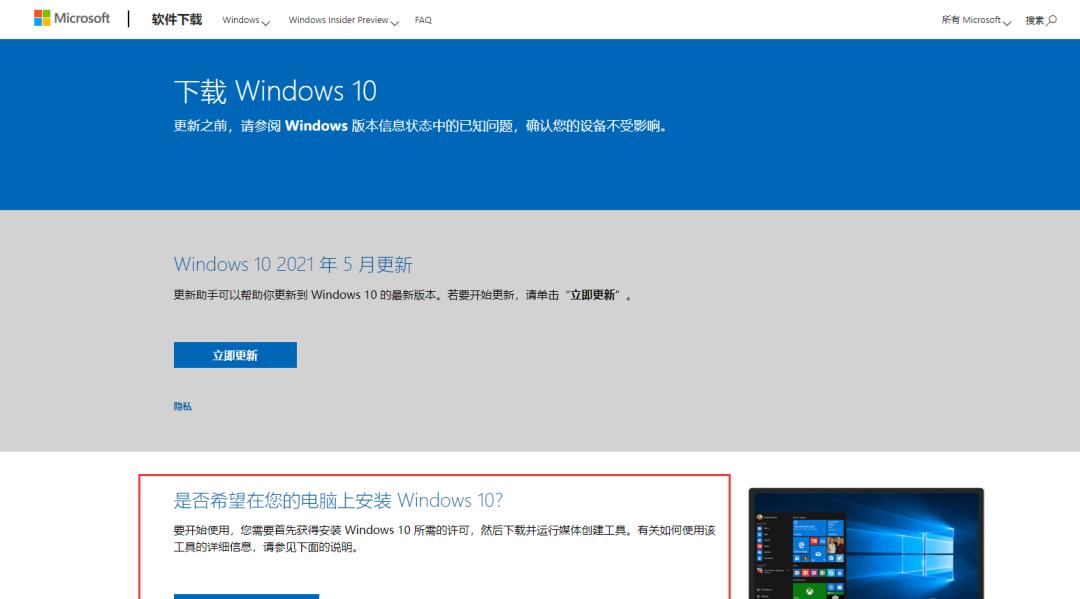 四、安装程序;
四、安装程序;
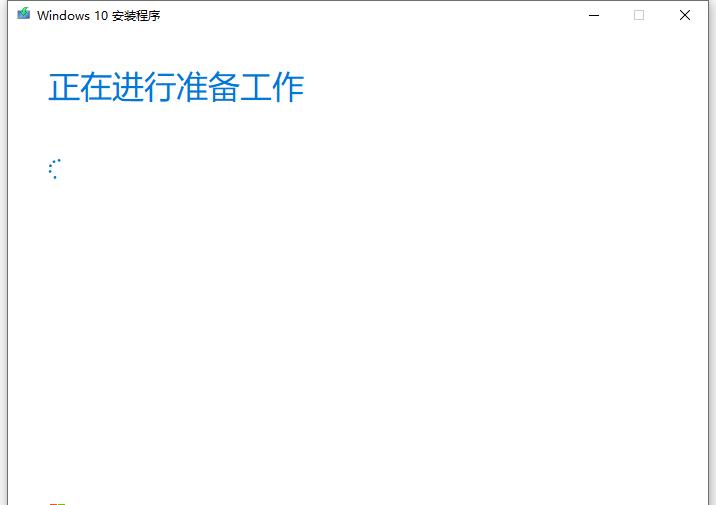
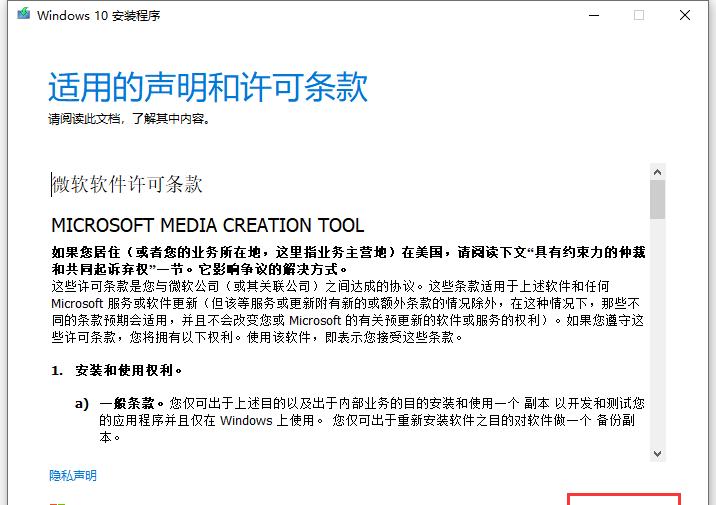
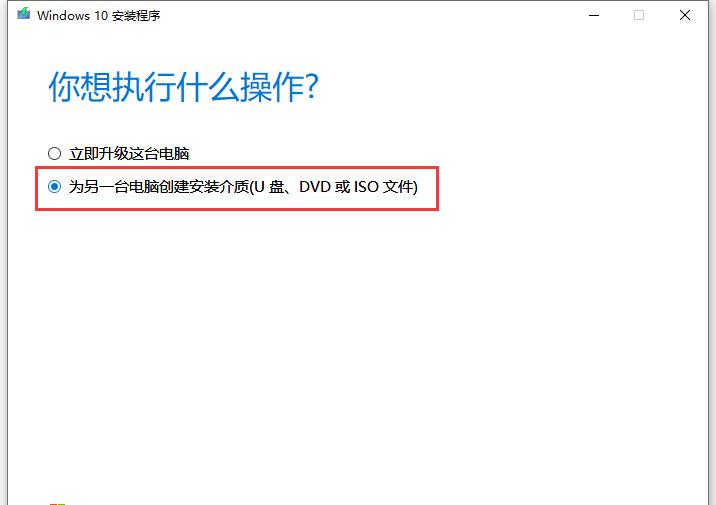
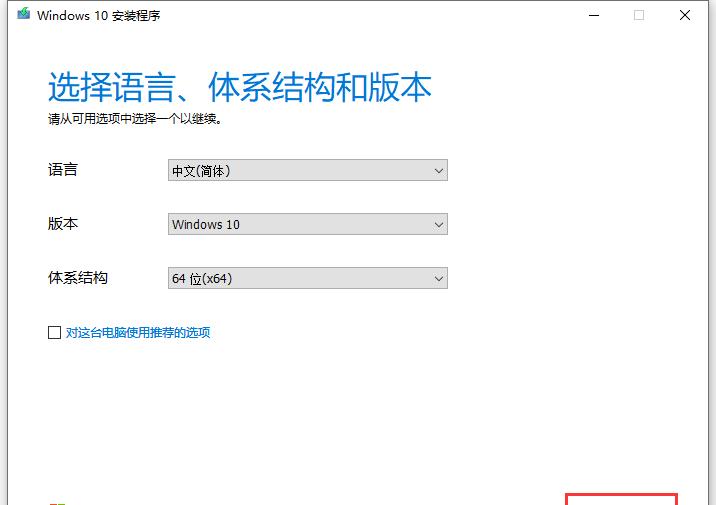
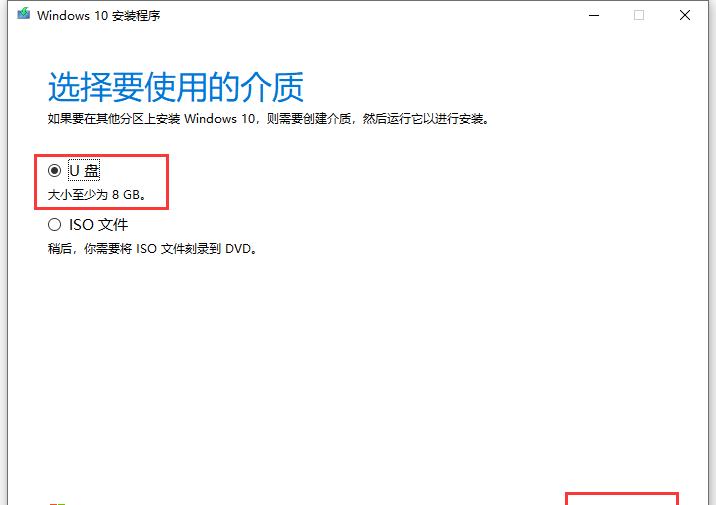
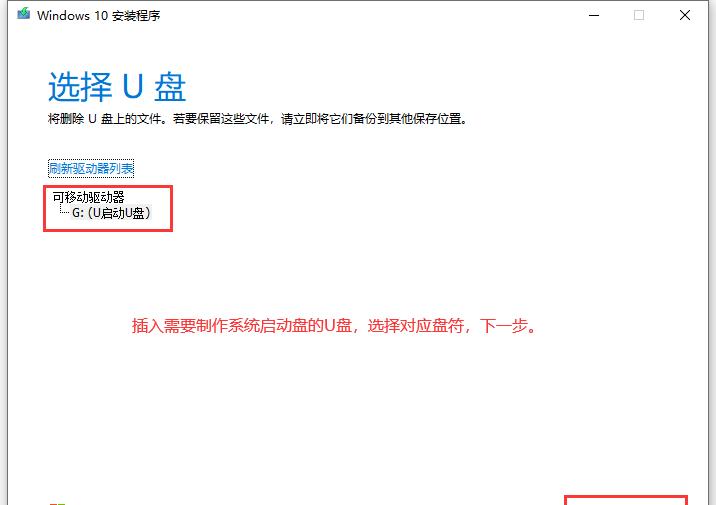
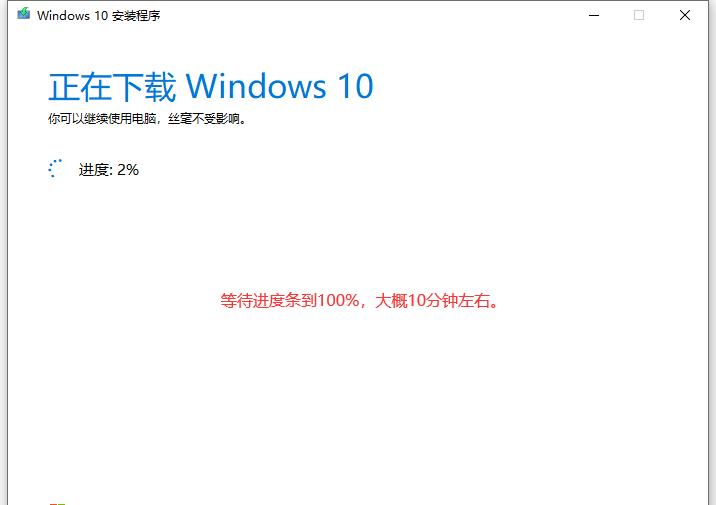
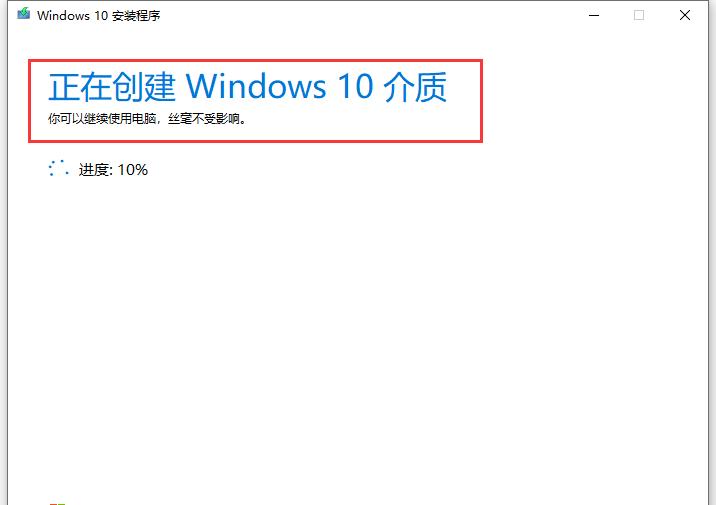
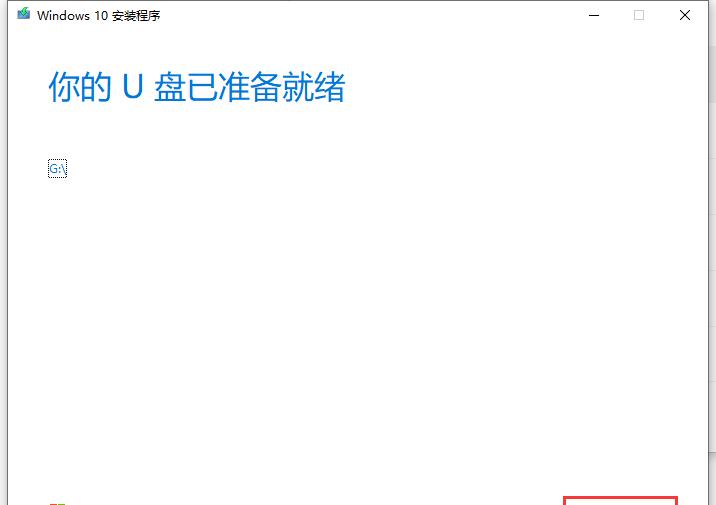 到此,U盘制作Windows10系统安装盘完毕,是不是非常简单?方法二:软碟通一、准备一块不小于8GB的U盘;二、打开浏览器,百度搜索“软碟通”,进入官网下载页面将程序下载到本地(认准软碟通官网https://cn.ultraiso.net);
到此,U盘制作Windows10系统安装盘完毕,是不是非常简单?方法二:软碟通一、准备一块不小于8GB的U盘;二、打开浏览器,百度搜索“软碟通”,进入官网下载页面将程序下载到本地(认准软碟通官网https://cn.ultraiso.net);
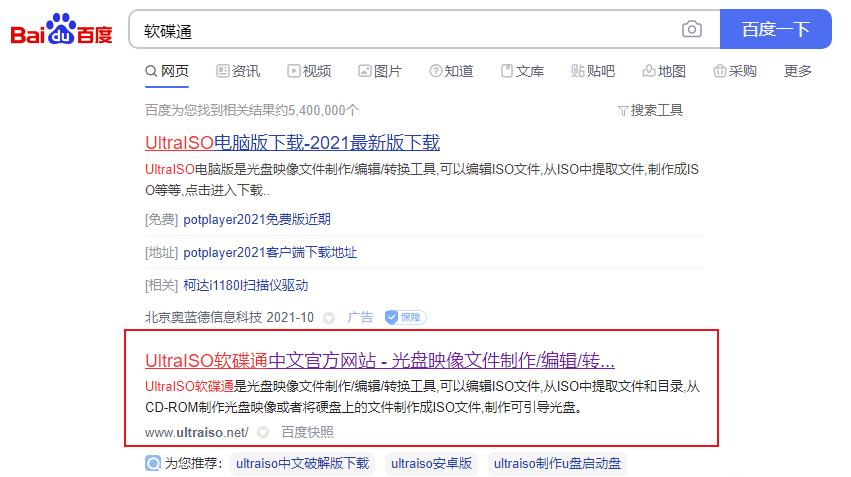
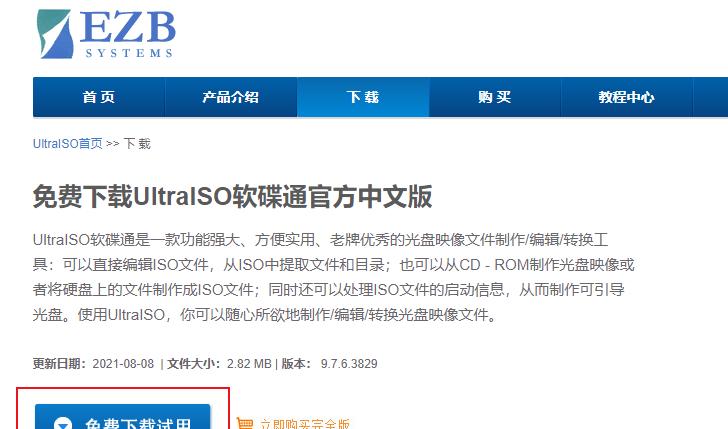
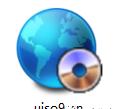
三、百度搜索“msdn”,进入官网(https://msdn.itellyou.cn);
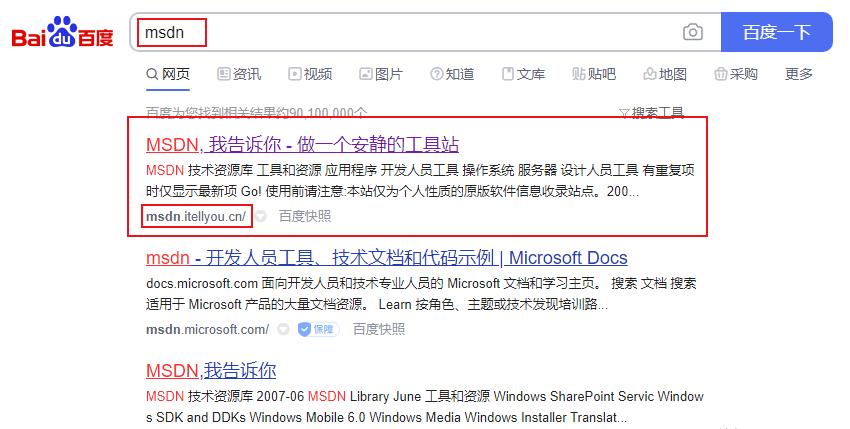
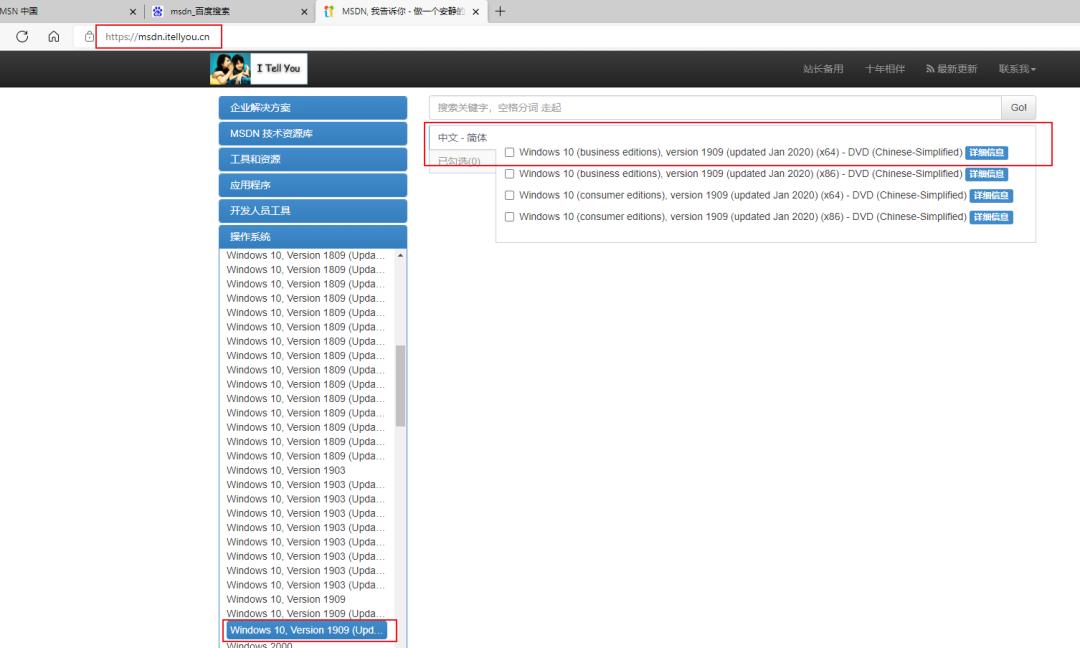
复制下载链接;
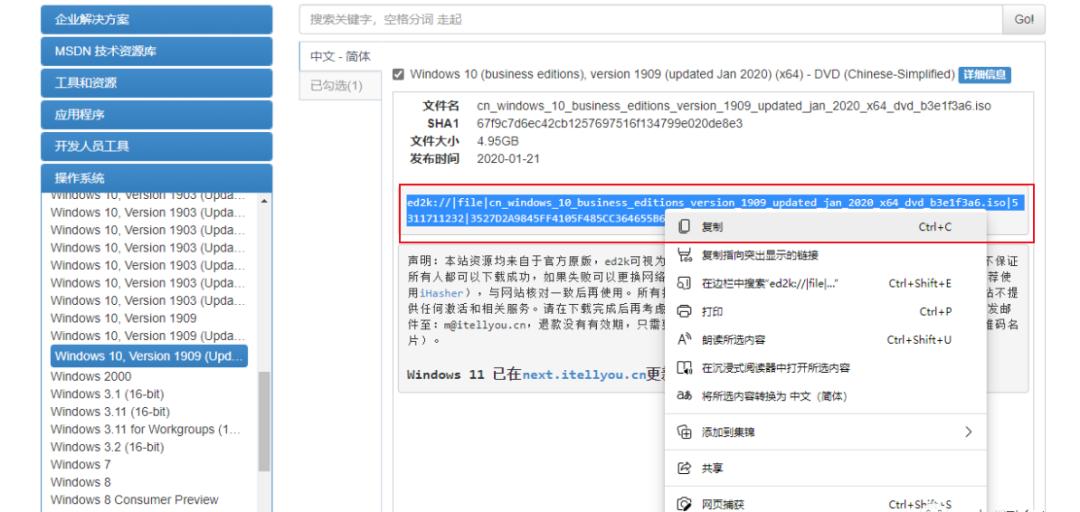
打开迅雷下载到本地;
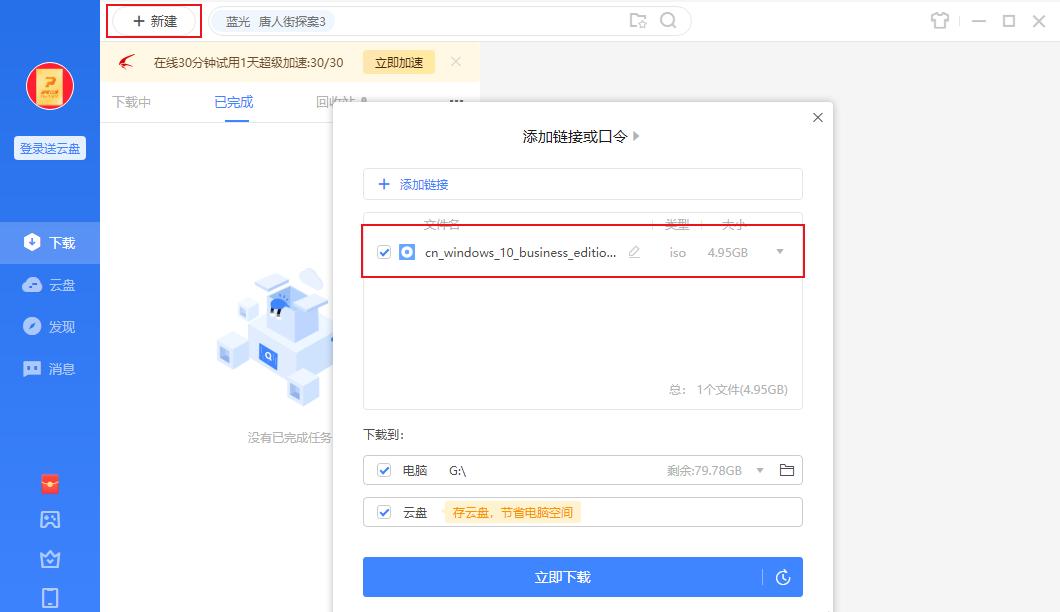
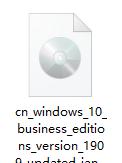
四、安装软碟通;
右键以管理员身份运行安装文件,安装步骤如下;
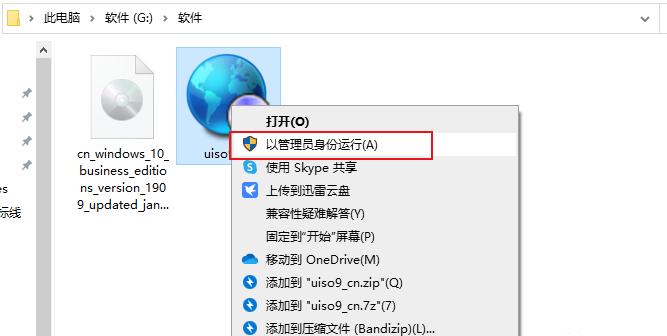
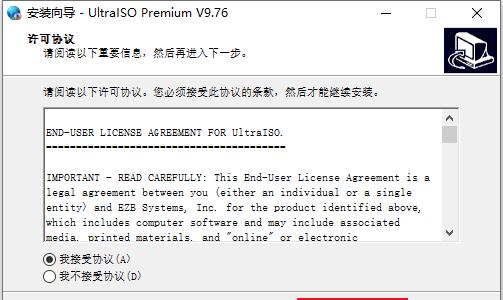
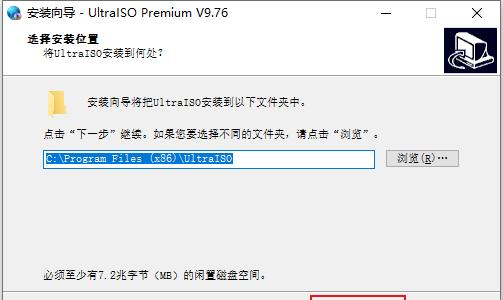
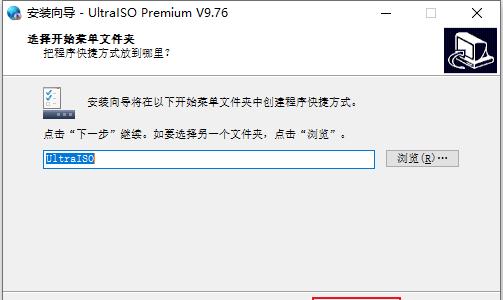
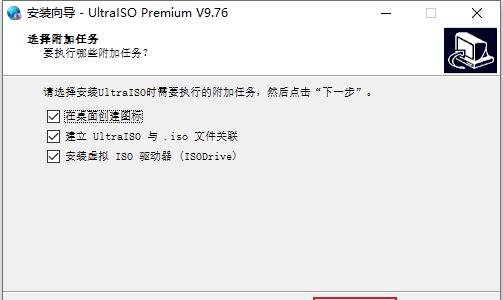
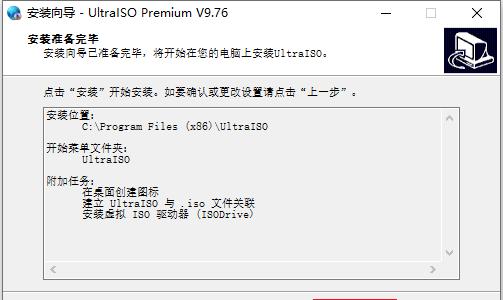
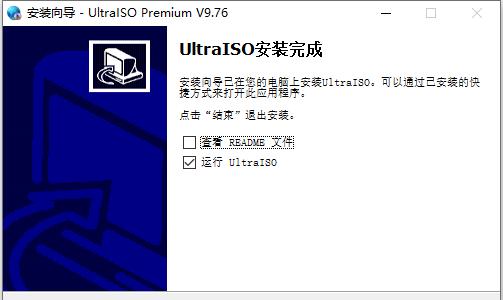

五、制作硬盘映像;
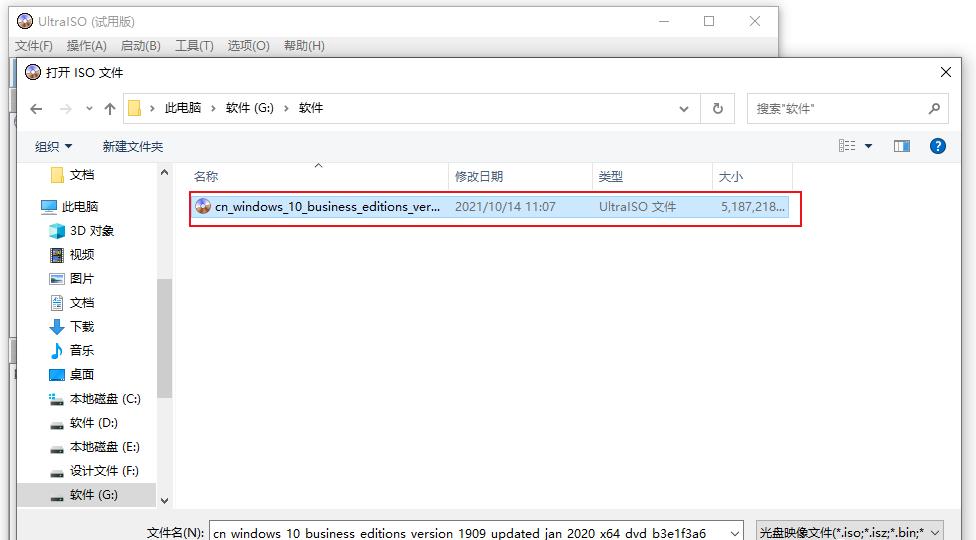
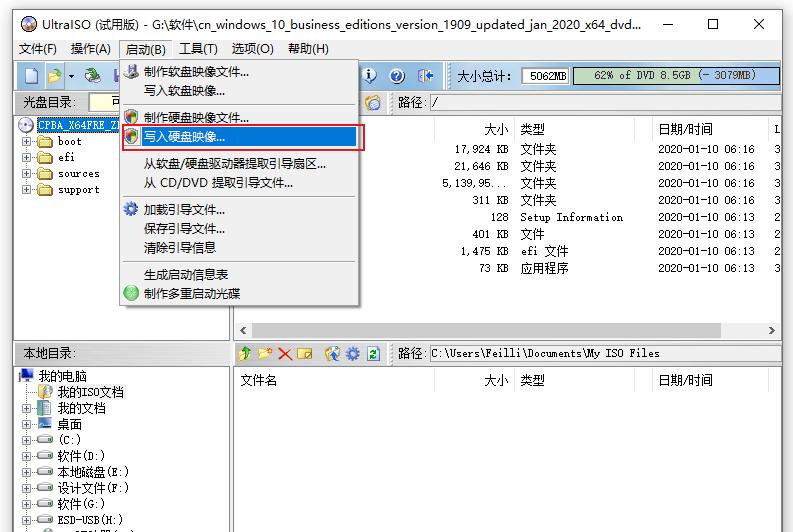
插入U盘,选择U盘,执行“写入”命令;
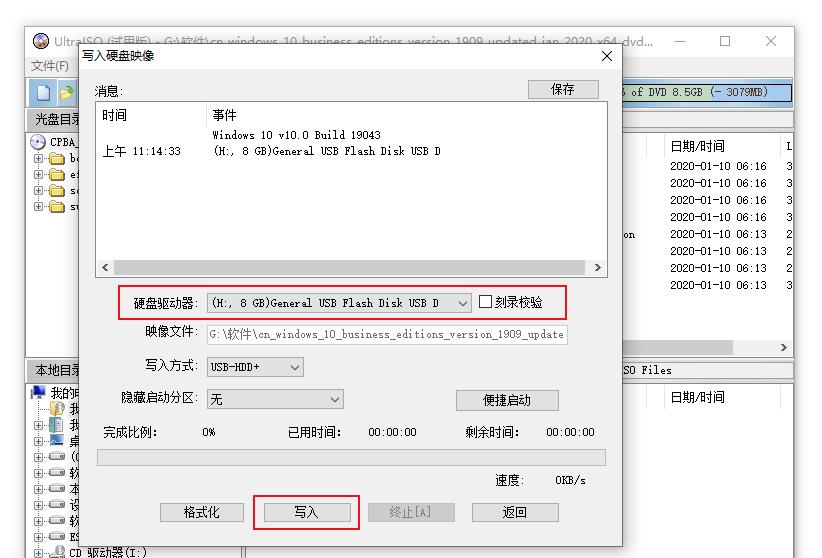
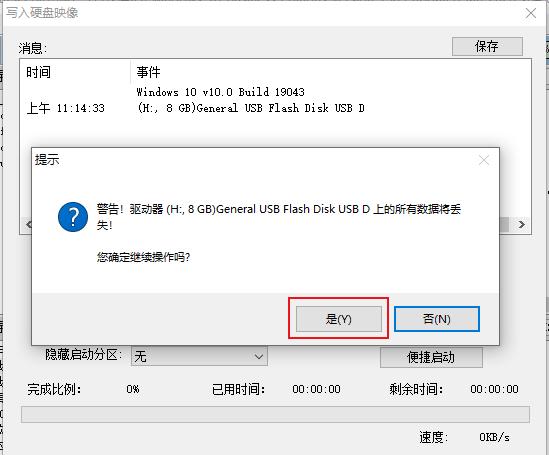
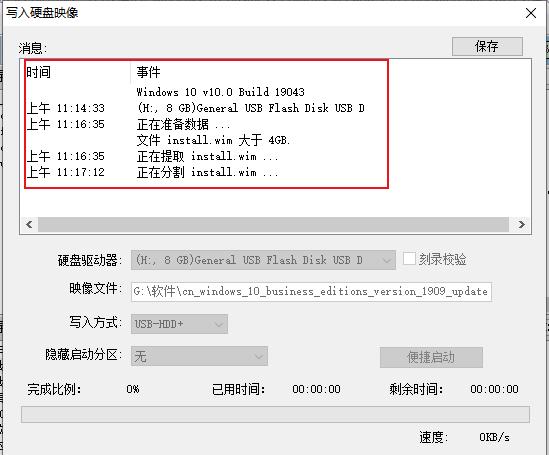
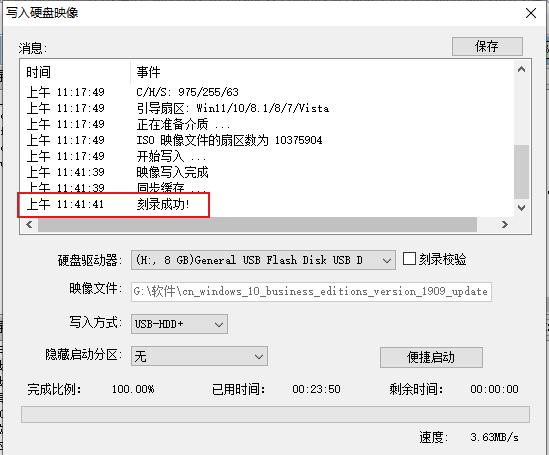
方法三:微PE一、准备一块不小于8GB的U盘;二、打开浏览器,百度搜索“微PE”,找到官网,进入下载页面将程序下载到本地(认准微PE官网https://www.wepe.com.cn);
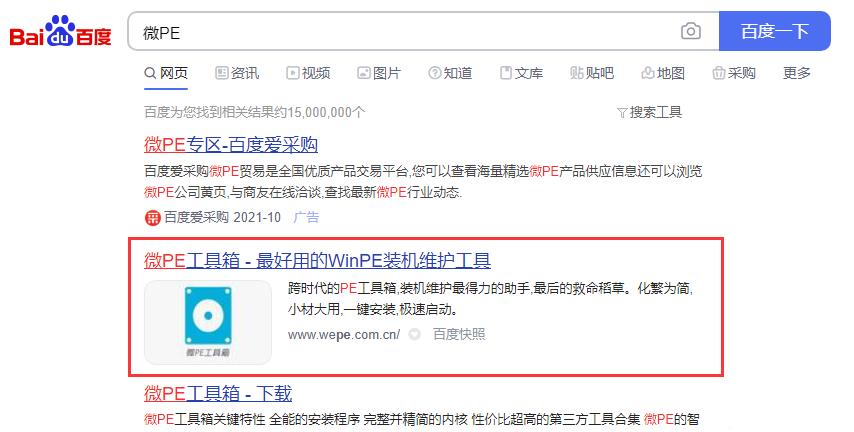
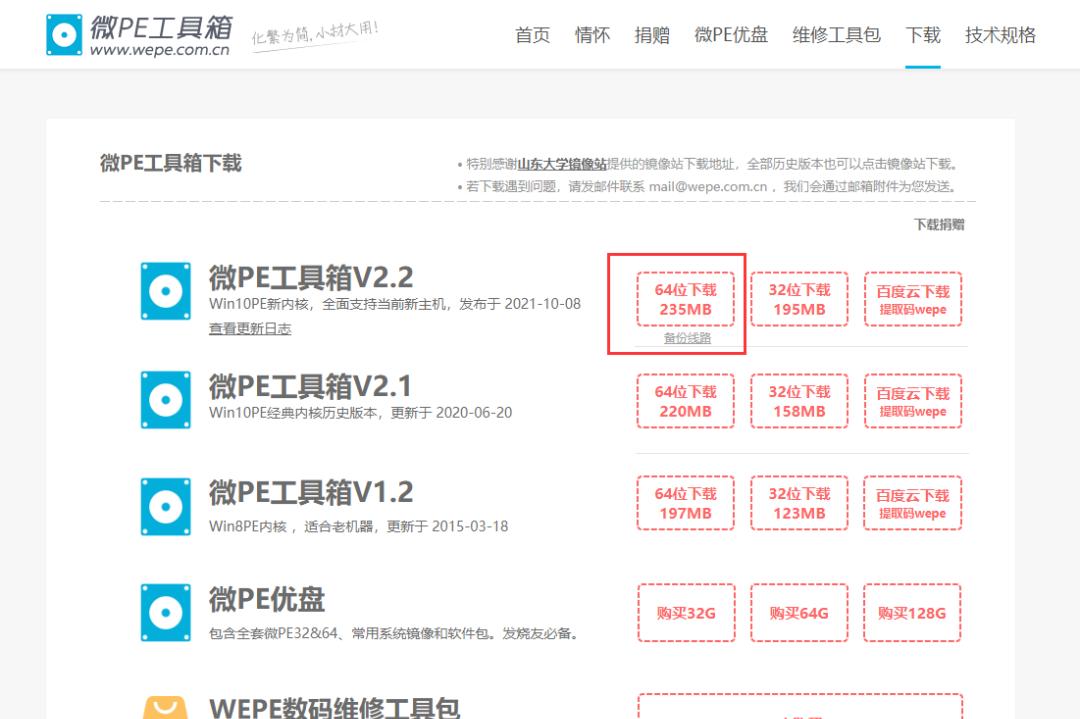
三、安装微PE;选择U盘安装
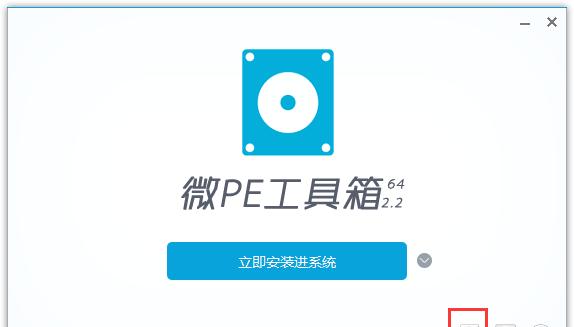
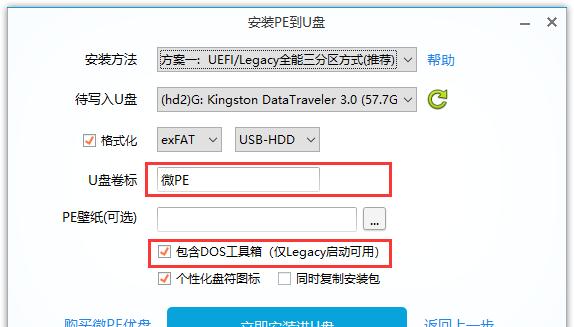
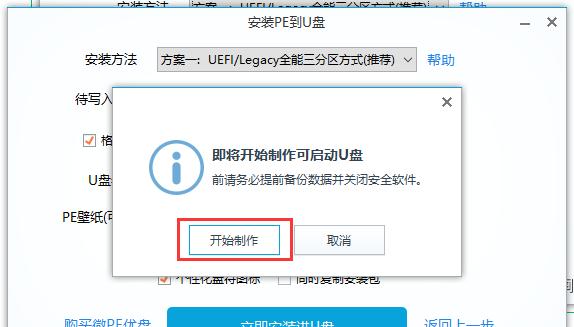
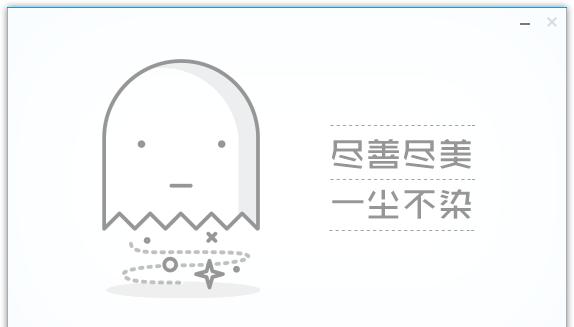
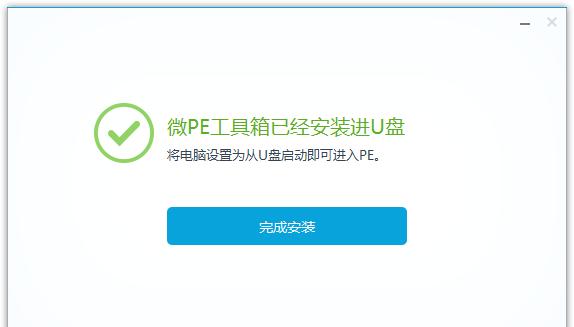
四、下载Windows10系统镜像;1、百度搜索“msdn”,找到msdn官网(https://msdn.itellyou.cn);
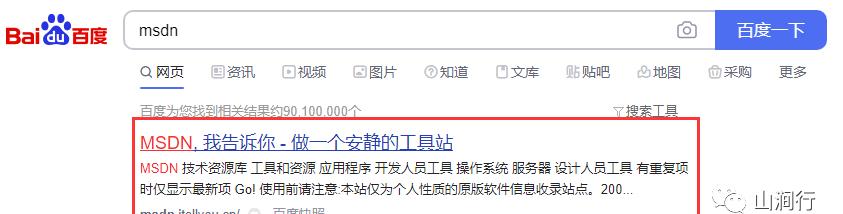
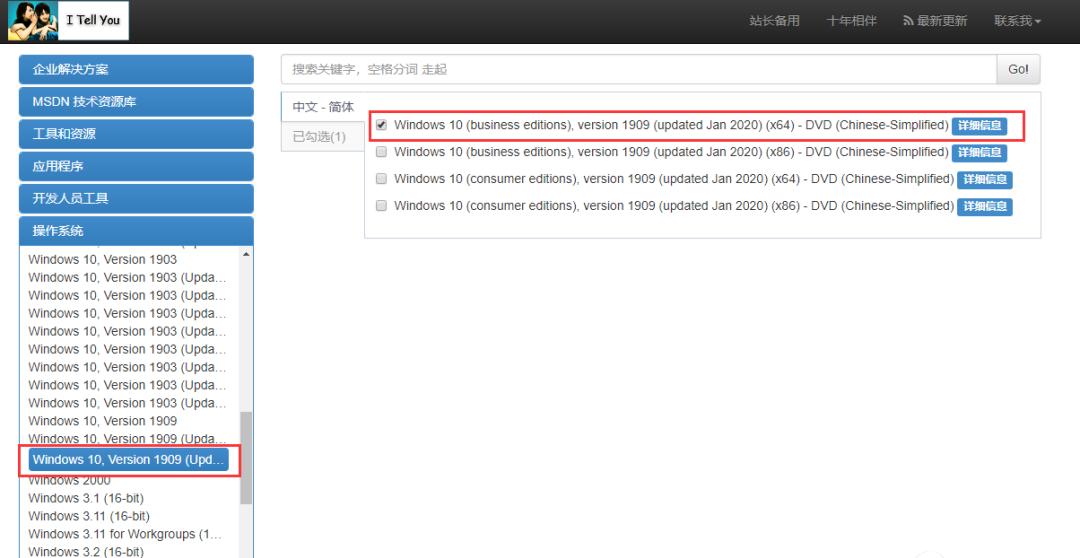
PS:
businesseditions商业版/企业版
consumereditions零售版/家庭版
X64即64位操作系统
X86 即32位操作系统
3、复制ed2k码,用迅雷下载到本地,下载完后需要进行SHA1(哈希值)检验;
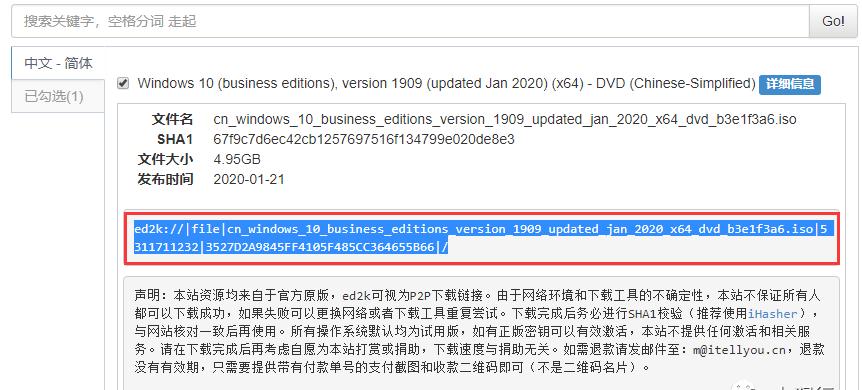
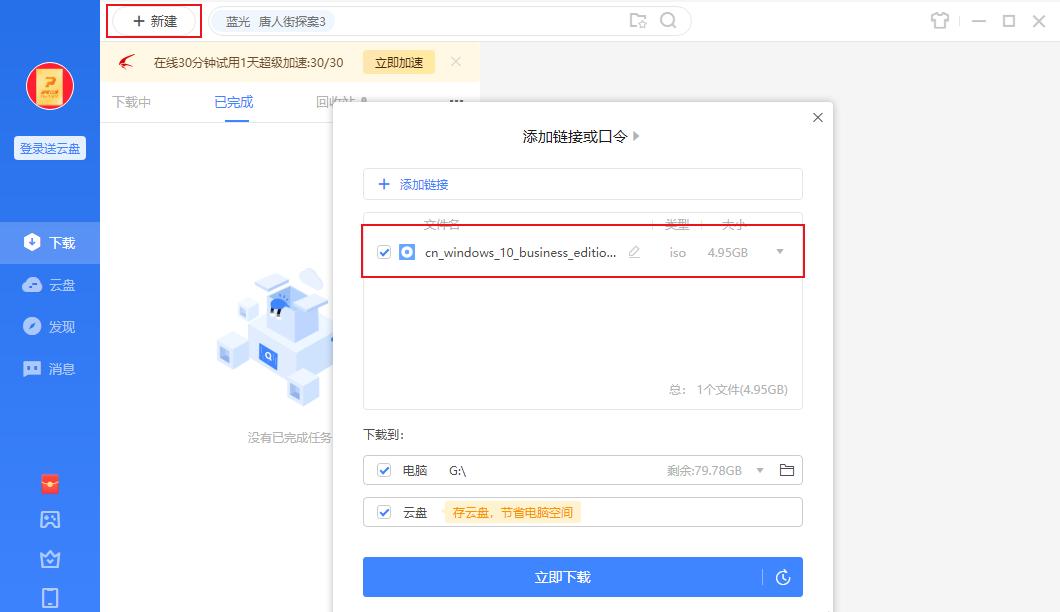 4、SHA1(哈希值)检验;
4、SHA1(哈希值)检验;
如果不检验,可能导致安装系统时报错、蓝屏等。
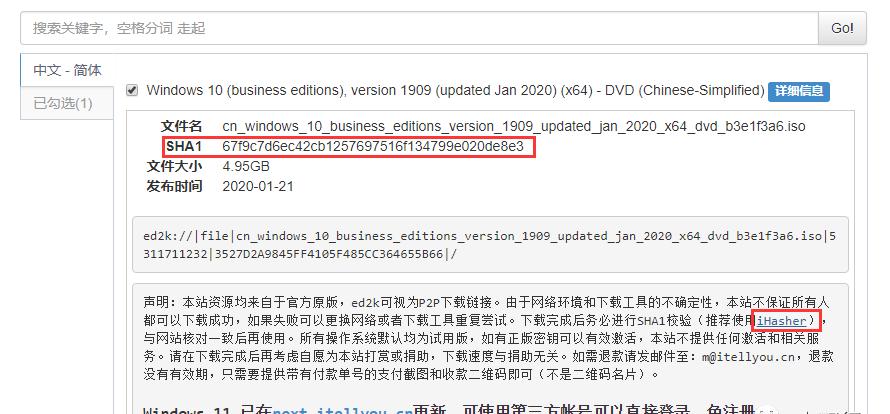
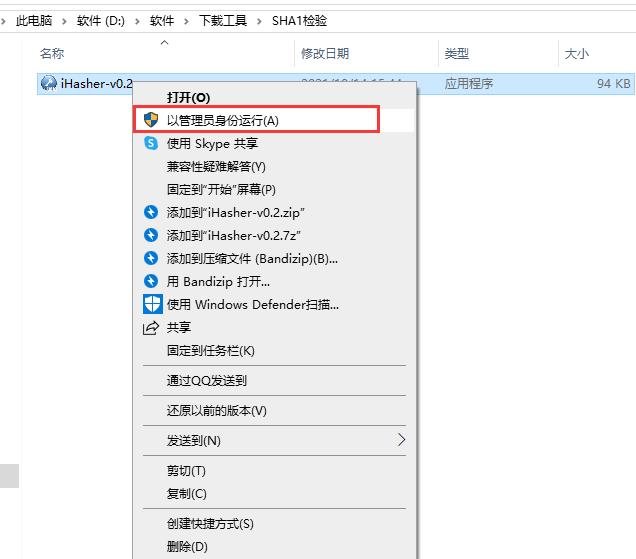
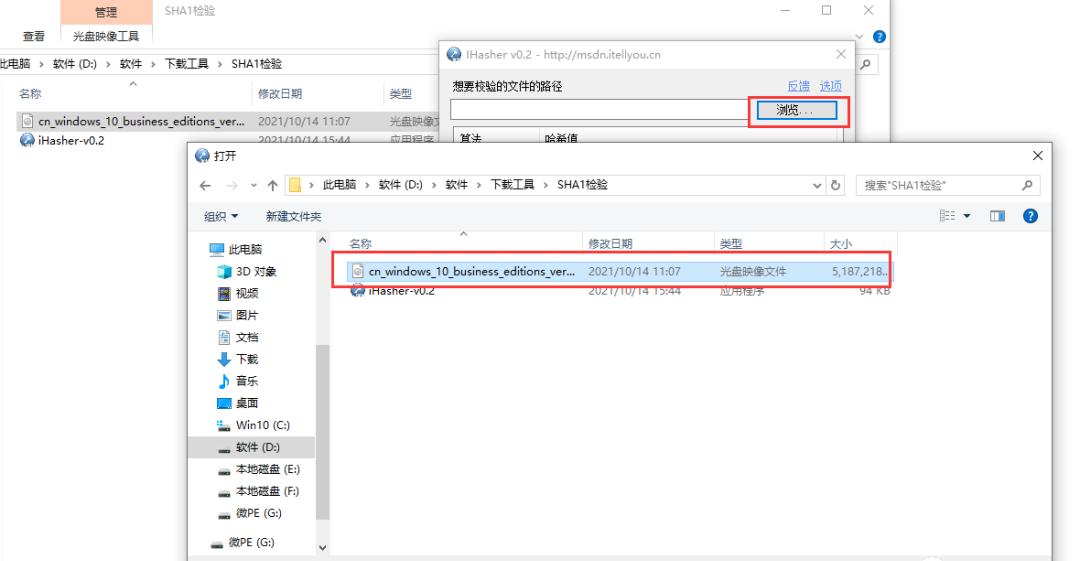
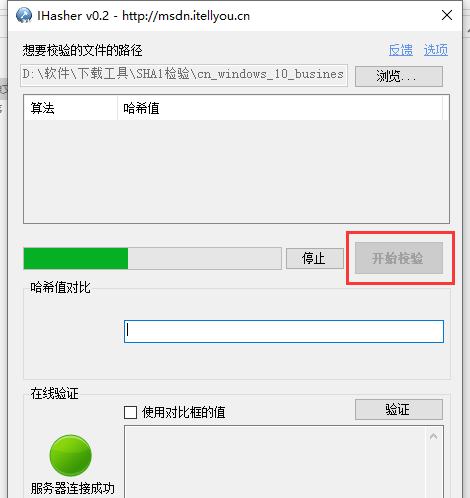
得到SHA1(哈希值);
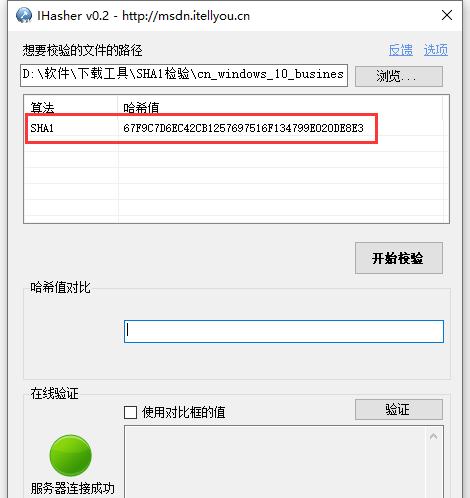
从刚才下载Windows10系统镜像文件网页上复制SHA1值;
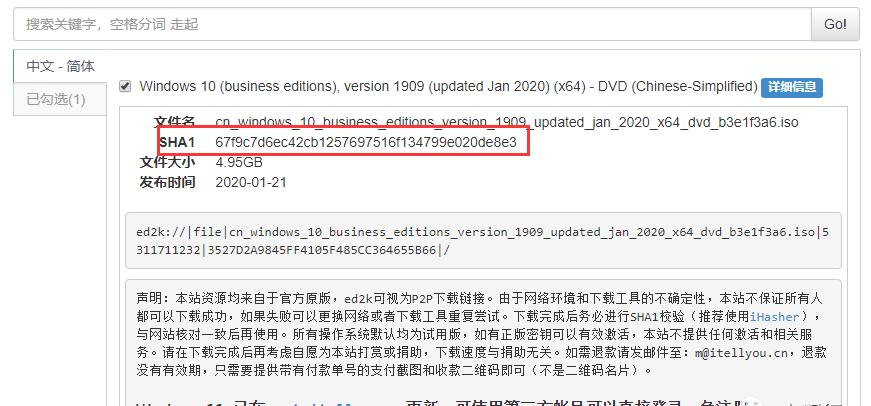
粘贴到红框处,软件自动对比,对比后相同即可,如果不同需重新去网页下载Windows10系统镜像文件;

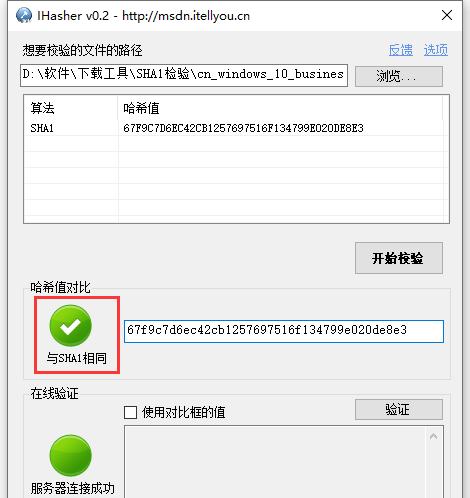
四、将Windows10系统镜像文件复制到“微PE”U盘中,到此微PE系统安装盘制作完毕。
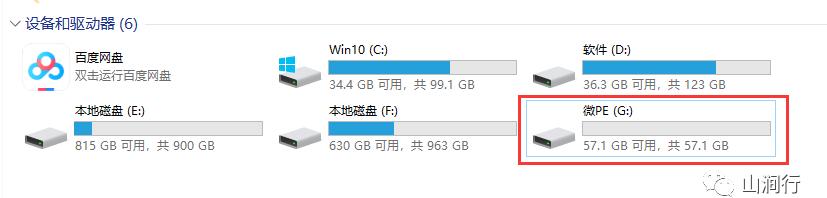
PS:系统镜像文件复制到U盘后,建议再做一次SHA1值对比,以确保无误。
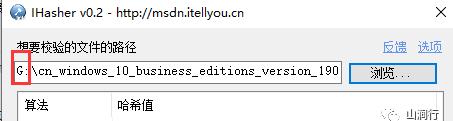
注意:要选择U盘里的安装包文件对比 – –